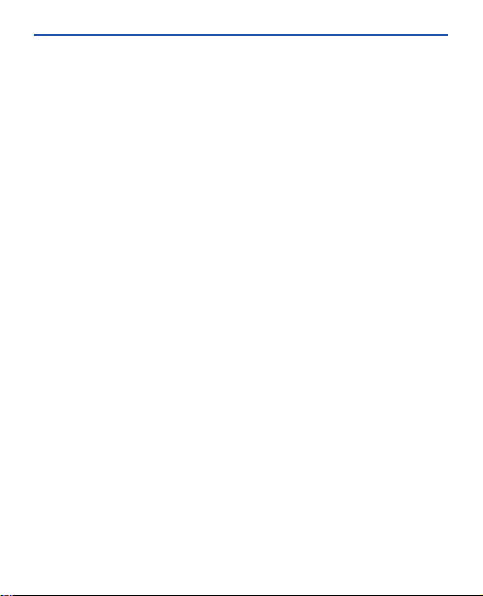
Brugervejledning til Nokia 203
1. . udgave DA1
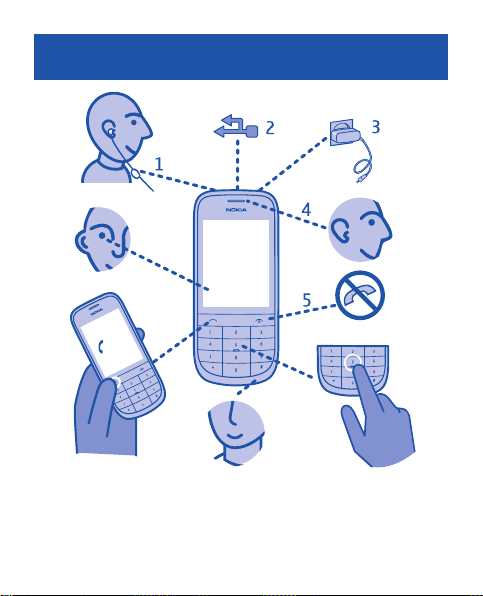
Taster og dele
9
8
1 Headsetstik (3,5 mm)
2 Mikro-USB-stik
3Opladerstik
4Ørestykke
5 Afslutnings-/tænd/sluk-tast
6
7
6Tastatur
7Mikrofon
8Opkaldstast
9Skærm
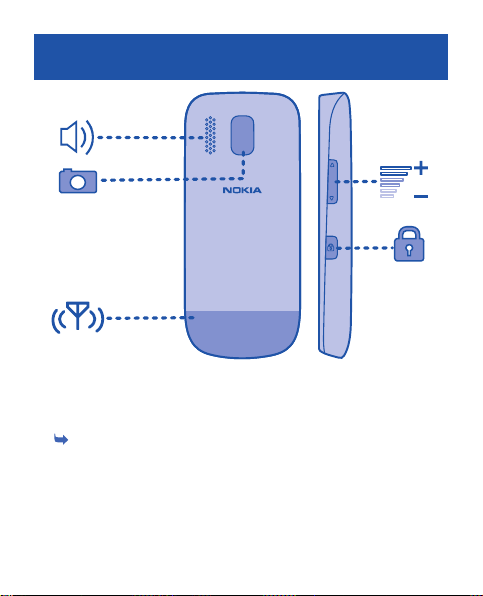
10
14
13
10 Højttaler
11 Lydstyrketaster
12 Tast til tastelås
13 Antenneområde (markeret). Se
1 "Funktionsspecifikke
instruktioner".
14 Kameralinse. Fjern det
beskyttende tape fra linsen,
inden du bruger kameraet.
11
12
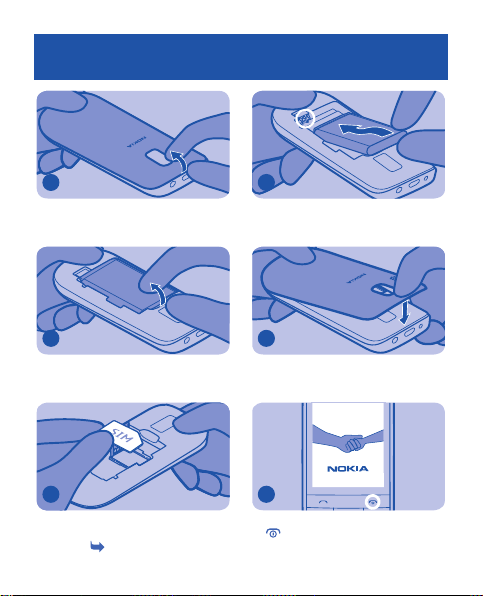
Indsætning af et SIM-kort og batteri
1
Sluk telefonen, og tag bagcoveret af.
2
Løft batteriet ud, hvis det sidder i
telefonen.
3
Åbn holderen, og indsæt derefter
SIM-kortet med kontaktområdet
nedad. Se
4.
4
Placer batterikontakterne ud for
hinanden, og skub derefter batteriet
ind.
5
Tryk bagcoveret ned, indtil det låses
på plads.
6
Du kan tænde telefonen ved trykke
og holde den nede, indtil
på
telefonen vibrerer.
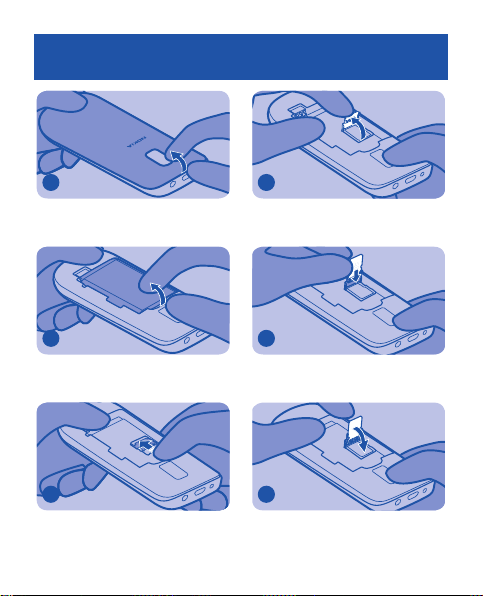
Indsætning af et hukommelseskort
1
Sluk telefonen, og tag bagcoveret af.
2
Løft batteriet ud, hvis det sidder i
telefonen.
3
Skub holderen til
hukommelseskortet mod bunden af
telefonen.
4
Løft holderen.
5
Indsæt et kompatibelt
hukommelseskort med
kontaktområdet nedad.
6
Sænk holderen.
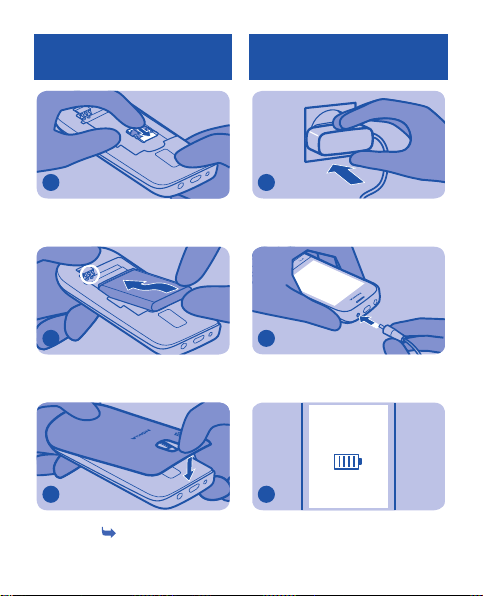
Opladning af batteriet
7
Skub holderen til dens oprindelige
position.
8
Placer batterikontakterne ud for
hinanden, og skub derefter batteriet
ind.
9
Tryk bagcoveret ned, indtil det låses
på plads. Se
2.
1
Tilslut opladeren til stikkontakten.
2
Tilslut opladeren til telefonen.
3
Er batteriet fuldt opladet? Tag
opladeren ud af telefonen og
derefter ud af stikkontakten.
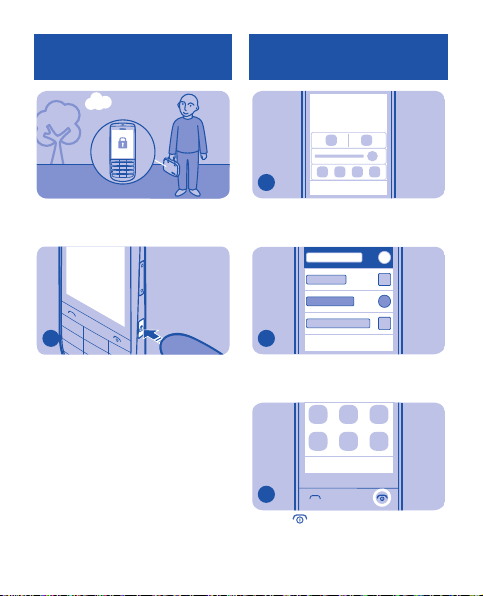
Låsning eller oplåsning af
taster og skærm
Lås tasterne og skærmen, når du ikke
bruger telefonen.
Udforsk telefonen
1
Gå til
Hvis du vil se funktionerne og dine
apps på telefonen, skal du trykke på
Menu.
NavneMenu
1
Tryk på tasten til tastelåsen.
2
Tryk på Tilbage for at gå tilbage til
den forrige visning.
Tilbage
Afslut
3
Tryk på
for at gå tilbage til
startskærmen.
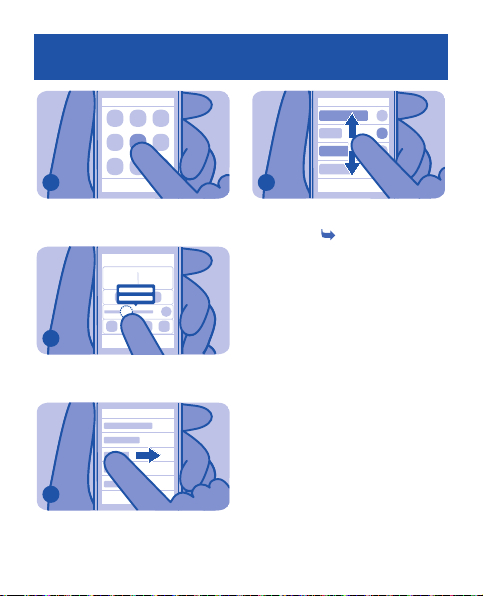
Valg
4
Tryk på en app eller et andet element
for at åbne det.
7
Valg
Hvis du vil rulle, skal du lade fingeren
glide hurtigt op eller ned og derefter
løfte den. Se
3.
5
Tryk på et element, og hold det nede
for at se flere valgmuligheder.
6
Hvis du vil stryge (eller swipe), skal du
lade fingeren glide jævnt i den
ønskede retning.
Menu Navne
Gå til
Valg
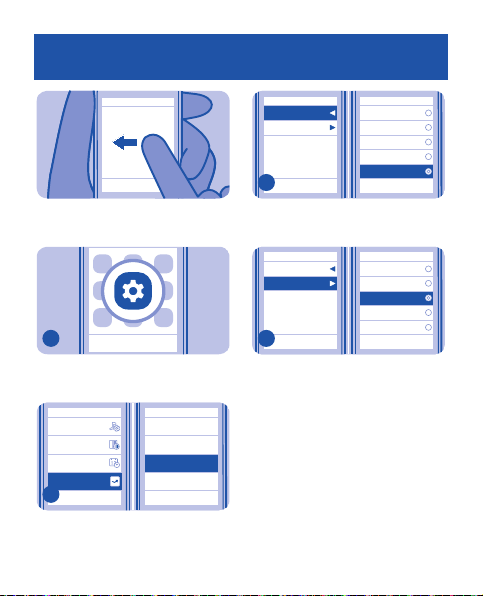
Stryg for at åbne applikationer
Menu
Gå til
Du kan åbne dine favorit-apps med en
enkelt strygebevægelse på
startskærmen.
1
Valg
Tilbage
Vælg Menu > Indstillinger.
Ton er
Skærm
Dato og ur
Person. genveje
2
Vælg Person. genveje >
Fingerstrøg-gestus.
Venstre valg tast
Gå til
Højre valgtast
Navne
Fingerstrøg-gestus
Tilbage Tilbage
Foretrukne
Progr. og spil
3
Vælg den app, der skal åbnes, når du
stryger til venstre.
Opret besked
Progr. og spil
4
Vælg den app, der skal åbnes, når du
stryger til højre.
Tilbage
Tilbage
Omstilling
Kamera
Skift udg. linje
Nedtællingsur
Opret besked
Log
E-mail
Ny opgavenote
Møde
Beskedindbakke
Tilbage
Tilbage
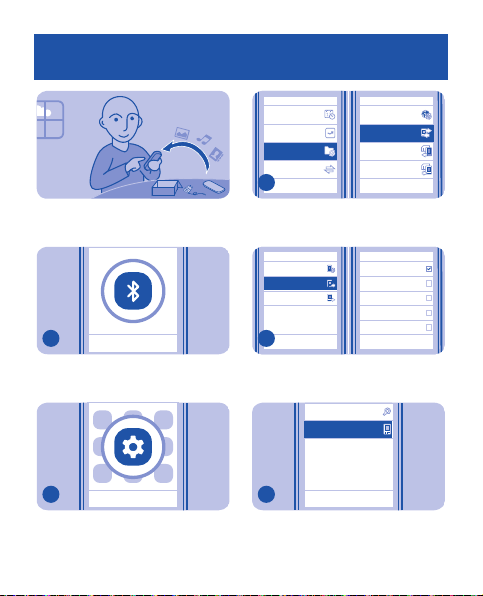
Kopiering af indhold fra din gamle telefon
Du kan nemt overføre dine kontakter,
din kalender og andre ting til din nye
telefon.
1
Aktivér Bluetooth på begge
telefoner.
2
Valg
Tilbage
Tilbage
Vælg Menu > Indstillinger.
Dato og ur
Person. genveje
Synk. og s ik.kopi
Forbin delse
3
Vælg Synk. og sik.kopi >
Telefonskift.
Synkronis er
Kopiér ti l denne
Kopiér fra denne
4
Vælg Kopiér til denne, og vælg de
elementer, du vil kopiere. Vælg
derefter Udfør.
5
Vælg din gamle telefon på listen over
fundne enheder.
Synk. med
server
Tel ef on sk i ft
Ny sikkerh.kopi
Gendan sik.kopi
Tilbage Tilbage
Kontakter
Kalender
SMS-beskeder
MMS-besked
Noter
Valg
Tilbage
Ny søgning
Nokia XX
Valg
Tilbage
Udfør
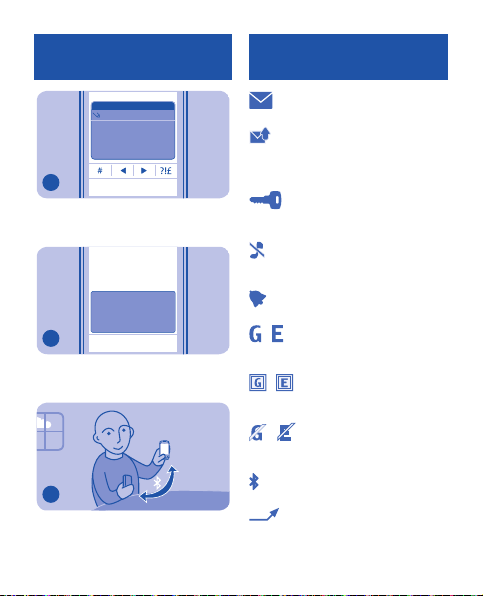
Indikatorer
Indtast adgangskode:
123
*****
6
Valg
OK
Ryd
Opret en engangsadgangskode
(f.eks. 123), hvis du bliver bedt om
det, og vælg derefter OK.
Svarer ko den til ko den
på den anden enhed?
7
Tjek, at koden er den samme på
begge telefoner.
123456
Ja
Nej
8
Følg vejledningen på begge telefoner.
— Du har ulæste beskeder.
— Du har ikke-afsendte eller
annullerede beskeder eller beskeder,
der ikke kunne sendes.
— Berøringsskærmen og
tasterne er låst.
— Telefonen ringer ikke, når du får
et opkald eller en besked.
— Der er indstillet en alarm.
/ — Telefonen er tilsluttet et
GPRS- eller EGPRS-netværk.
/ — Der er en aktiv GPRS- eller
EGPRS-forbindelse.
/ — GPRS- eller EGPRS-
forbindelsen er parkeret.
— Bluetooth er slået til.
— Alle indgående opkald
viderestilles til et andet nummer.
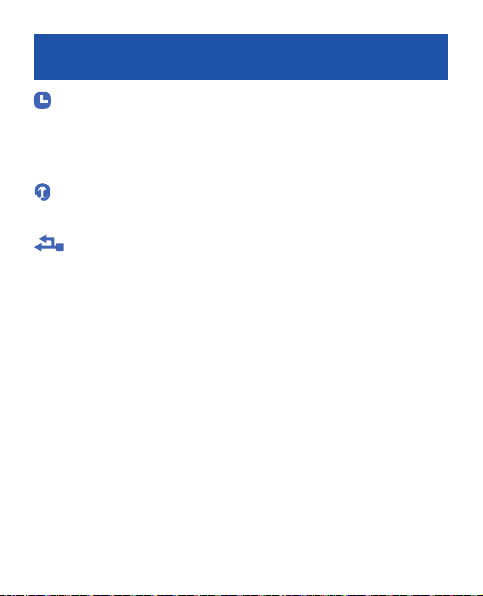
— Den anvendte profil er
tidsindstillet. Det betyder, at
telefonen skifter tilbage til den
tidligere anvendte profil efter en
angivet tidsperiode.
— Et headset er tilsluttet
telefonen.
— Telefonen er tilsluttet til en
anden enhed, f.eks. en pc, via et USBkabel.
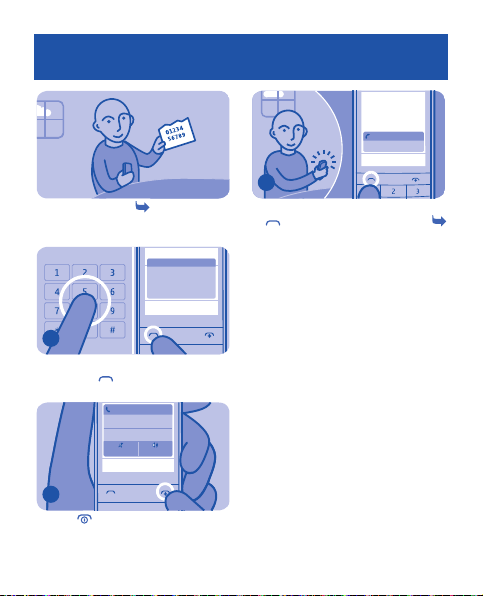
Sådan foretager eller besvarer du opkald
3
Ring til din ven. Se 15.
23456789
Valg
Gem
1
Skriv telefonnummeret, og tryk
derefter på
.
Aktivt opkald
0123456789
Lyd fra
Valg
Højttaler
Kontakt
2
Tryk på
for at afslutte opkaldet.
Når telefonen ringer, skal du trykke
for at besvare opkaldet. Se
på
16.
01
Ryd
Indgående opkald
9876543210
Valg Lydløs
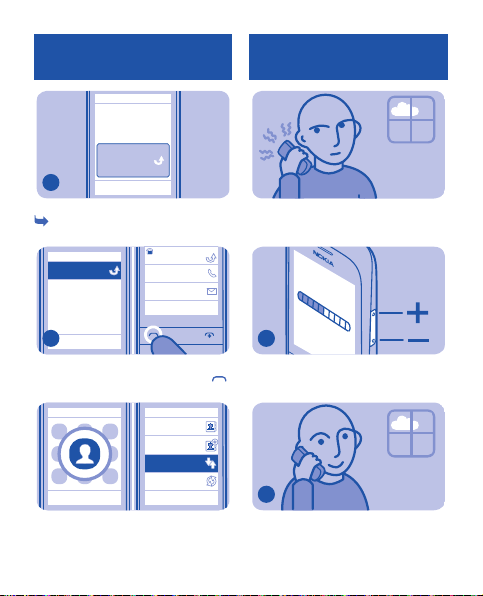
Visning af ubesvarede
opkald
1 ubesvaret opkald
Tilbage
Afslut
Mads
Vis
0123456789
I dag, 14:29
Opkald
Send besked
Valg
Navne
Tilføj ny
Log
Synkroniser alt
Tilbage
Tilbage
1
Vælg Vis på startskærmbilledet. Se
5.
Mads
I dag, 14:29
2
Hvis du vil ringe tilbage, skal du vælge
nummeret og derefter trykke på
Valg
Tip! Hvis du vil se de ubesvarede
opkald på et senere tidspunkt, skal du
vælge Menu > Kontakter > Log.
Ændring af lydstyrken
Er lydstyrken for høj under et opkald,
eller mens du hører radio?
1
Brug lydstyrketasterne.
.
2
Bedre.
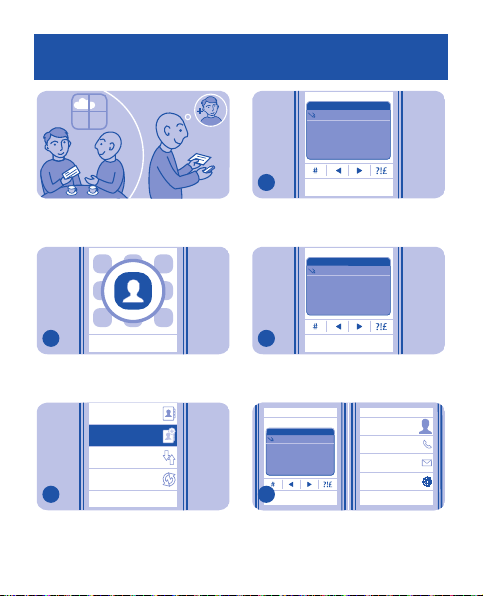
Sådan gemmer du et navn og telefonnummer
Nummer:
123
3
Tilføj nye kontakter på din telefon.
Skriv telefonnummeret, og vælg
derefter OK.
Fornavn:
abc
Jens
9876543210
OK
Ryd
1
Valg
Tilbage
Vælg Menu > Kontakter.
Navne
Tilføj ny
Log
Synkroniser alt
2
Tilbage
Vælg Tilføj ny.
4
Valg
OK
Ryd
Skriv fornavnet, og vælg derefter
OK.
Efternavn:
abc
Brun
5
Gem
Skriv efternavnet, og vælg derefter
Gem > Udfør.
Jens Brun
Ring op
Send besked
Send e-mail
Valg
Ryd
Udfør
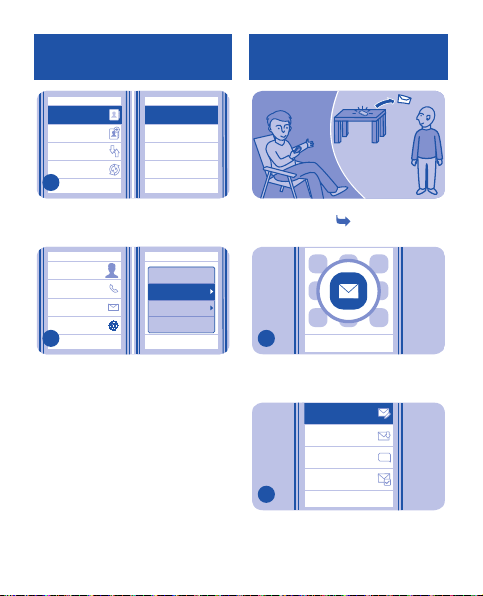
Sådan sender du en
besked
Navne
Tilføj ny
Log
Synkroniser alt
6
Hvis du vil redigere detaljer, skal du
vælge Navne og en kontakt.
Jens Brun
Ring op
Send besked
Send e-mail
7
Valg
Anna
Far
Jens Brun
Mor
Valg
Tilbage Tilbage
Vis samtaler
Tilføj detalje
Tilføj billede
Slet kontakt
Tilbage Tilbage
Vælg Valg > Tilføj detalje.
!
s
d
a
M
j
e
H
Hold kontakten med andre ved hjælp
af beskeder. Se
1
7.
Valg
Tilbage
Vælg Menu > Beskeder.
Opret besked
Indbakke
Samtaler
Sendte beskeder
2
Valg
Tilbage
Vælg Opret besked.

Hej Anna, hvordan går
det?
Fortsæt
3
Skriv beskeden, og vælg Fortsæt.
Kontakt er
Mor
Senest anvendt
Nr eller e-mail
Log
4
Valg
Du kan tilføje en modtager ved at
vælge Kontakter.
Kontakt er
Mor
Senest anvendt
Nr eller e-mail
Log
5
Valg
Du kan skrive et telefonnummer eller
en e-mail-adresse ved at vælge Nr
eller e-mail.
123
Tilbage
231
Tilbage
abc
Hej Anna, hvordan går
det?
Valg
Tip! Du kan tilføje en vedhæftet fil
ved at vælge Valg > Indsæt objekt.
8, 9, 10.
Se
Til:
Anna
Din besked:
Hej Anna, hvordan går
det?
Billede:
Photo0001.jpg
6
Tilbage
Send
abc
Rediger tekst
Indsæt objekt
Gem som kladde
Mere
Tilbage
Vælg Send.

Indtastning af tekst
Tryk gentagne gange på en tast, indtil
bogstavet vises.
Hvis du vil skrive et
tegnsætningstegn, skal du trykke på
1 flere gange.
Hvis du vil skrive et specialtegn, skal
du trykke på * og vælge tegnet.
Du kan skifte mellem store og små
bogstaver ved at trykke på #.
Hvis du vil bruge taltilstand, skal du
holde # nede og derefter vælge
Numerisk. Du kan gå tilbage til
bogstavstilstand ved at trykke på #
og holde den nede.
Hvis du hurtigt vil skrive et enkelt tal,
skal du blot trykke på taltasten og
holde den nede.
Hvis du vil slå ordforslag til eller fra,
skal du vælge Valg > Forslag > Slå
forslag til eller Slå forslag fra. Det er
ikke alle sprog, der understøttes.
Vælg Valg > Skriftsprog for at skifte
skriftsprog.

Tilpasning af startskærmbilledet
01-10
09:00
Lør
Gå til Menu Navne
Du kan ændre baggrunden og placere
elementerne på startskærmbilledet
på nye måder.
1
Valg
01-10
09:00
Lør
Gå til Menu Navne
Tilbage
Vælg Menu > Indstillinger.
Profiler
Tema er
Tone r
Skærm
2
Baggrund
Angivet af tema
Startskærmbillede
Hovedmenuvisning
Skriftstørrelse
Tilbage Tilbage
Vælg Skærm > Baggrund.
Billeder
Åbn Galleri
Diassæt
Start Kamera
Grafikoverførsler
3
Tilbage
Vælg en mappe, og vælg et foto.
Gå til NavneMenu
Tip! Du kan også tage et foto med
telefonens kamera og bruge dette
foto.

Ændring af ringetone
Vælg en særlig ringetone til hver
profil.
1
Valg
Vælg Menu > Indstillinger.
Tilbage
Alablaster.aac
01-01-11 192k B
Mystique.aac
01-01-11 115k B
Nokia tune.aac
01-01-11 148k B
Ring ring.aac
01-01-11 10.0kB
3
Gå til en ringetone.
Alablaster.aac
01-01-11 192k B
Mystique.aac
01-01-11 115k B
Nokia tune.aac
01-01-11 148k B
Ring ring.aac
01-01-11 10.0kB
4
Vælg
Vælg ringetonen.
StopVælg
Stop
Profiler
Tema er
Tone r
Skærm
2
Indgående opkaldssignal:
Ringetoner
Ringetone:
Nokia tune
Ringestyrke:
Vibrationssignal:
Til
Tilbage Tilbage
Vælg Toner > Ringetone:.
Gem
Tip! Du kan skifte mellem den lydløse
og den normale profil ved at trykke på
# og holde den nede.

Valg af en sang som ringetone
Du kan vælge en sang fra
musikafspilleren som din ringtone.
Temahentninger
Åbn Galleri
Nokia tune
1
Når du vil vælge en ringetone, skal du
vælge Åbn Galleri og derefter finde
sangen.
Sang 1
01-10-11 1.9MB
Sang 2
01-10-11 2.8MB
Sang 3
01-10-11 3.2MB
Vælg
Tilbage
Indgående opkaldssignal:
Ringetoner
Ringetone:
Sang 1
Vil du justere start- og
slutpunkterne af tonen?
Stop
Sang 1
00:42.6 02:30.1
3
Afspil
Udfør
Træk
og til start- og
slutpunkterne, og vælg derefter
Udført.
Indgående opkaldssignal:
Ringetoner
Ringetone:
Sang 1
Ringestyrke:
Vibrationssignal:
Til
Gem
Annuller
4
Vælg Gem. Se 11.
2
Ja
Du kan markere en del af sangen og
bruge denne del som ringeton e. Vælg
Ja.
Nej

Indstilling af en alarm
Du kan bruge din telefon som en
alarm.
Progr. og spil
Alarm
Regnemaskine
Afslut
08
Alarm slået til
:
00
Galleri
1
Valg
Vælg Menu > Progr. > Alarm.
:
00
08
Alarm slået til
3
Indstil.
Tilbage Tilbage
Hvis alarmen skal gentages, skal du
vælge Indstillinger > Til og vælge
dagene.
Tilbage
Gentag alarm
Til
Alarmtone
Standard
Udsættelsestimeout
10 minutter
2
Indstil.
Indstil alarmtidspunktet, og vælg
derefter
Tilbage
.

Tilføjelse af en aftale
Sådan hører du radio
1
Valg
Tilbage
Vælg Menu > Kalender.
Oktober
2
Ma Ti OnToFr Lø Sø
10
17
31
4567 9
3
11
12 13 14
18
192021
Vis
1 226 27 28 29 30
8
15
16
22
23
2924 25 262728
30
5123
4
6
Tilbage
Vælg en dato, og vælg Vis > Tilføj.
Tilbage
Emne:
Møde Mads
Sted:
Startdato:
31-10-2011
Starttidspunkt:
10:03
Gem
Annuller
Påminde lse
Møde
Opkald
Fødsels dag
Årsdag
3
Vælg Møde, udfyld felterne, og vælg
derefter Gem.
Lyt til dine foretrukne radiostationer
på telefonen.
1
Tilslut et kompatibelt headset. Det
fungerer som en antenne.
2
Valg
Tilbage
Vælg Menu > Musik.

Min musik
Radio
Sådan søger du efter og
gemmer radiostationer
X
Y
Z
F
M
3
Tilbage
Vælg Radio.
87.50 MHz
87.50 108.00
4
Valg
Brug lydstyrketasterne, hvis du vil
ændre lydstyrken.
MHz
98.00
87.80 108.00
Valg
Tilbage
Tilbage
5
Du kan lukke radioen ved at trykke på
og holde den nede.
Søg efter dine foretrukne
radiostationer.
1
Valg
Tilbage
Vælg Menu > Musik.
Min musik
Radio
2
Tilbage
Vælg Radio.

87.50 MHz
87.50 108.00
3
Valg
Hvis du vil søge efter alle tilgængelige
radiostationer, skal du vælge Valg >
Søg: alle stat..
4
Hvis du vil søge manuelt, skal du
vælge og holde
101.80
MHz
87.50 108.00
5
Valg
Vælg Valg > Gem station for at
gemme en station.
Sluk radioen
Afspil i bagg r.
Stationer
Søg: alle stat.
Tilbage
98.00 MHz
87.80 108.00
Valg
Tilbage
eller .
Sluk radioen
Afspil i bagg r.
Gem station
Stationer
Tilbage
Tilbage
Tilbage
98.00
MHz
87.80 108.00
6
Valg
Hvis du vil skifte til en gemt station,
skal du vælge
Tip! Du kan også trykke på en taltast
for at skifte til en gemt station.
01.
88.5
MHz
02.
101.8
MHz
03.
106.6
MHz
04.
107.3
MHz
Tip! Hvis du vil omdøbe en station,
skal du vælge stationen og holde den
nede og derefter vælge Omdøb.
eller .
101.80 MHz 2
87.80 108.00
Valg
Tilbage
Tilbage
Tilbage
01.
88.5 MHz
02.
101.8 M Hz
03.
Slet station
106.6 MHz
04.
Omdøb
107.3 MHz
Tilbage

Afspilning af en sang
Lyt til din yndlingsmusik på telefonen.
1
Valg
Tilbage
Vælg Menu > Musik.
Min musik
Radio
2
Tilbage
Vælg Min musik.
Gå til Medieafspiller
Alle sange
Afspilningslister
Kunstnere
Albummer
3
Valg Valg
Sang 1
Sang 2
Sang 3
Sang 4
Sang 5
Afslut Tilbage
Vælg den sang, du vil afspille.
Sang 1
01.38
4
Valg
Hvis du vil sætte afspilningen på
pause eller fortsætte afspilningen,
skal du vælge
Sang 1
00:29 03:47
Valg
03.47
Tilbage
eller .
Tilbage
5
Hvis du vil lukke musikafspilleren, skal
du trykke på
.

Sådan tager du et foto
Der er et kamera i din telefon – du skal
bare stille skarpt og knipse!
Kamera
Mine billeder
Tidslinje
Afslut
Mine albummer
Tilbage
1
Valg
Vælg Menu > Billeder > Kamera for
at åbne kameraet.
2
Brug lydstyrketasterne til at zoome
ind eller ud.
3
Vælg .
Dine fotos gemmes i Mine billeder.

Optagelse af en video
Ud over at tage fotos kan du også
optage videoer med din telefon.
Tidslinje
Mine albummer
Videokamera
Afslut
Mine videoer
Tilbage
1
Valg
Vælg Menu > Billeder >
Videokamera for at åbne kameraet.
2
Du starter optagelsen ved at vælge
.
00:30:00
3
Brug lydstyrketasterne til at zoome
ind eller ud.
00:28:08
4
Vælg
for at stoppe optagelsen.
Videoer gemmes i Mine videoer.

Brug af internettet
Paris
Få de sidste nyheder, og besøg dine
foretrukne websteder.
1
Valg
Tilbage
Vælg Menu > Internet.
abc
www.nokia.com
2
Hvis du vil gå til et websted, skal du
skrive webadressen på adresselinjen.
OK
Slet
www.nokia.com
www.nokia.com
3
Hvis du vil zoome ind, skal du trykke
på den del af websiden, som du vil se
tættere på.
www.nokia.co m www.nokia.co m
4
Hvis du vil zoome ud, skal du trykke
to gange på skærmen.
Startside
Oversigt
www.nokia.com
Tip! I visningen Foretruk. kan du
> Ryd oversigt.
vælge
Startside
Ryd oversigt
Rediger
Værktøjer
Indstillinger
Feedback
Afslut
foretrukne

Tilføjelse af bogmærke
Rejser
Paris
www.nokia.com
Vær social
Hvis du ofte besøger de samme
websteder, kan du tilføje dem som
bogmærker.
1
Valg
Tilbage
Vælg Menu > Internet.
Startside
Føj til foretrukne
Værktøjer
Indstillinger
Feedback
Afslut
2
Vælg > Føj til foretrukne, mens
du bruger browseren.
App'en Sociale netværk er din
indgang til sociale
netværkstjenester.
1
Valg
Tilbage
Vælg Menu > Progr..
Progr. og spil
Alarm
Regnemaskine
Galleri
2
Vælg Progr. og spil > Sociale
netværk. Se
Hukom.kort
Sociale netværk
Konverter ing
Tips og tilbud
Valg
Tilbage Tilbage
12.

Vælg grup pe
Tjeneste 1
Tjeneste 2
3
Om
Vælg en tjeneste, og log derefter på.
Se
12, 13.
Gå til
Tip! Tilføj Sociale netværk på
startskærmen, så du kan se de
seneste opdateringer.
Afslut
Log på!
NavneMenu
Konfiguration af din email-konto
E-mail
Skal du sende en e-mail, og har du
ikke en computer ved hånden?
Konfigurer en e-mail-konto på din
telefon.
1
Valg
Vælg Menu > Beskeder.
Samtaler
Sendte beskeder
Kladder
Konfig. e- mail
2
Vælg Konfig. e-mail og en e-mailtjeneste, og følg derefter
instruktionerne.
Tilbage
Tilbage
Vælg tjeneste
Min postkasse
Postkasse – privat
Valg
Afslut

Afsendelse af en e-mail
Mads
Hej Anna!
Anna
Hej Mads!
Valg
Tilbage
Du kan læse og besvare din e-mail,
mens du er på farten.
1
Valg
Tilbage
Vælg Menu > E-mail.
Vælg konto
user@mymailbox.com
Tilføj konto
2
Valg
Afslut
Vælg en e-mail-konto.
Opret ny
Opdater
Adressebog
Mere
3
Tilbage
Vælg Valg > Opret ny i postkassen.
abc
Til:
Emne:
Besked:
4
Tilføj Tilbage
Hvis du vil tilføje en modtager, skal du
vælge Tilføj eller skrive adressen
manuelt.
Emne:
Tak
Besked:
Hej, hvordan går det?
5
Valg
Adressebog
Kontaktet for nylig
Seneste afsendere
Mine kontak ter
abc
Ryd
Skriv emnet og din besked.

Emne:
Valg til s krivning
Tak
Besked:
Hurtigtekst
Hi Anna,
Hej, hv ordan går det?
Vedhæft
Gem i Kladder
#
Tip! Du kan vedhæfte en fil ved at
vælge Valg > Vedhæft.
Til:
Emne:
Tak
Besked:
Hej, hvordan går det?
6
abc
?!£
Tilbage
Anna
abc
Send
Vælg Send.
Chat med dine venner
Hej Mads!
Du kan chatte med dine venner
online, mens du er på farten.
1
Valg
Vælg Menu > Chat.
Tilbage
Til:
user@mymai lbox.com
Tak
I dag, 14:29
Hej, hvordan går det?
Besvar
Tip! Hvis du vil svare på en e-mail, skal
du åbne e-mailen og derefter vælge
Besvar.
Vælg konto
mychat@chatserv1.com
funchat@chatserv2.com
Tilføj ny konto
2
Valg
Afslut
Vælg en tjeneste, og log derefter på.

Log på
Opret konto
Valg
Tip! Hvis du ikke har en chatkonto,
kan du logge på Nokia Chat.
Tilføj ven
Opdater hele listen
Skjul alle
Send chatbesked til…
3
Vælg Send chatbesked til… og en
kontakt.
mychat@chatserv1.com Anna
Hej!
4
Skriv din besked i feltet, og vælg
derefter Send. Se
Tilbage
mychat@chatserv1. com
Tilbage
Send
6.
Ryd
mychat@chatserv1.com
Tilgængelig
Samtaler
friend@chatser v1.com
Hej!
5
Valg
Når du vil fortsætte en samtale, skal
du vælge tråden.
Ny chatbesked fra
friend@chatserv1.com
Tip! Hvis du vil se en besked, når Chat
er åben i baggrunden, skal du vælge
Vis.
Skjul
Vis

Sådan sender du et foto via Bluetooth
3
Send et foto, du har taget, til din pc.
Slet
Send
Brug billede
Rediger billede
1
Vælg og hold fotoet, og vælg derefter
Send.
Slet
Besked
Send
E-mail
Brug billede
Via Bluetooth
Rediger billede
2
Tilbage
Vælg Via Bluetooth.
Vælg den enhed, der skal oprettes
forbindelse til. Skriv adgangskoden,
hvis du bliver bedt om det. Se
Tilbage
4
Fotoet sendes til din pc.
Tel e fo n
Min bær bare
Valg
Tilbage
14.

Kopiering mellem din
telefon og pc
Opdatering af telefonens
software via pc
Kopiér indhold mellem telefonen og
en kompatibel computer.
1
Tilslut telefonen til en computer med
et kompatibelt USB-kabel.
USB-tilsta nd:
Nokia Ovi Suite
Medieoverførsel
Dataoverførsel
2
Vælg Nokia Ovi Suite, og kopiér
derefter indholdet.
Annuller
Opdater telefonens software med
app'en Nokia Suite. Du kan også
sikkerhedskopiere dine fotos og
andre ting på telefonen til din
computer.
Du skal have en kompatibel pc, en
højhastighedsforbindelse til
internettet og et kompatibelt USBkabel for at kunne tilslutte telefonen
til pc'en.
Du kan finde flere oplysninger og
hente app'en på www.nokia.com/
support.

Opdatering af telefonens
software via telefonen
Du kan opdatere telefonens software
trådløst. Du kan også indstille
telefonen til automatisk at søge efter
opdateringer.
Vælg Menu > Indstillinger og
Enhed > Enhedsopdateringer.
1. Vælg Aktuelle sw.detaljer for at
tjekke, om der er en opdatering.
2. Hvis du vil hente og installere en
opdatering, skal du vælge Hent
enhedssoftware og derefter følge
vejledningen på telefonen.
Opdateringen kan tage flere
minutter. Hvis der opstår problemer,
skal du kontakte din
netværksudbyder.
Automatisk søgning efter
opdateringer
Vælg Auto. SW-opdatering, og angiv
derefter, hvor ofte der skal søges.
Din netværksudbyder kan sende
opdateringer trådløst og direkte til
din telefon. Kontakt din
netværksudbyder for at få flere
oplysninger om denne
netværkstjeneste.

Sikkerhedskopiering af
indhold til et
hukommelseskort
Beskeder
Bogmærke r
Kalender
Gallerifiler
Progr. og spil
Valg
Udfør
Vil du være sikker på ikke at miste
vigtige filer? Du kan
sikkerhedskopiere telefonens
hukommelse til et kompatibelt
hukommelseskort.
1. Vælg Menu > Indstillinger >
Synk. og sik.kopi.
2. Vælg Ny sikkerh.kopi.
3. Vælg de elementer, du vil
sikkerhedskopiere, og vælg derefter
Udfør.
Gendannelse fra en sikkerhedskopi
Vælg Gendan sik.kopi.

Adgangskoder
PIN- eller PIN2kode
(4-8 cifre)
PUK- eller PUK2kode
(8 cifre)
IMEI-nummer
(15 cifre)
Låsekode
(sikkerhedskode)
(min. 5 cifre)
Du kan indstille telefonen, så du skal indtaste PIN-koden,
når enheden tændes.
Hvis koderne ikke følger med kortet, eller hvis du
glemmer koderne, skal du kontakte din tjenesteudbyder.
Hvis du skriver en forkert kode tre gange i træk, skal du
bruge PUK- eller PUK2-koden til at ophæve spærringen
af koden.
Disse koder skal bruges til at ophæve spærringen af en
PIN- eller PIN2-kode.
Dette nummer bruges til at identificere gyldige telefoner
på netværket. Nummeret kan også bruges til at blokere
f.eks. stjålne telefoner. Du skal muligvis give nummeret
til Nokia Care-tjenester.
Du kan få vist dit IMEI-nummer ved at ringe til *#06#.
På denne måde kan du beskytte din telefon mod
uautoriseret brug.
Du kan indstille telefonen til at bede om den låsekode,
som du angiver. Standardlåsekoden er 12345.
Hold koden hemmelig, og opbevar den på et sikkert sted.
Undlad at opbevare koden sammen med telefonen.

Hvis du glemmer koden, og telefonen er låst, skal
telefonen indleveres til service. Der skal muligvis betales
et servicegebyr, og alle dine personlige data på
telefonen kan blive slettet.
Kontakt Nokia Care eller din telefonforhandler for at få
flere oplysninger.

Support
Hvis du vil have mere at vide om,
hvordan du bruger din telefon, eller
hvis du er i tvivl om, hvordan
telefonen bør fungere, skal du gå ind
på www.nokia.com/support.
Der er muligvis andre, som allerede
har stillet dine spørgsmål. Vælg Ofte
stillede spørgsmål på
supportwebsiderne.
På supportsiderne kan du også finde
nyheder om apps, downloads og
andre nyttige oplysninger, f.eks.:
• Brugervejledninger
• Oplysninger om
softwareopdateringer
• Flere detaljer om funktioner og
teknologier og om kompatibiliteten
mellem enheder og tilbehør
Hvis der opstår et problem, skal du
benytte følgende fremgangsmåde:
• Genstart telefonen. Sluk
telefonen, og tag derefter batteriet
ud. Vent cirka et minut, indsæt
batteriet igen, og tænd derefter
telefonen.
• Opdatering af telefonens
software
• Gendan de oprindelige
fabriksindstillinger
Hvis problemet fortsat ikke er løst,
skal du kontakte Nokia, som kan
oplyse dig om
reparationsmulighederne. Gå ind på
www.nokia.com/repair. Inden du
sender din telefon til service eller
reparation, skal du
sikkerhedskopiere dine data, da alle
dine data på telefonen kan blive
slettet.

Beskyttelse af miljøet
Spar energi
Du behøver ikke at oplade dit batteri
så ofte, hvis du gør følgende:
• Luk programmer og
dataforbindelser, f.eks. din
Bluetooth-forbindelse, når de ikke
bruges.
• Deaktiver lyde, der ikke er
nødvendige, f.eks. toner fra
berøringsskærmen eller tastetoner.
Genbrug
Når denne telefon ikke længere skal
benyttes, kan alle dens materialer
genanvendes som materialer og
energi. For at sikre, at enheden
bortskaffes og genbruges på korrekt
vis, samarbejder Nokia med sine
partnere via et program, der hedder
We:recycle. Du kan få oplysninger
om, hvordan du genbruger dine
gamle Nokia-produkter, og hvor der
findes indsamlingssteder, på
www.nokia.com/werecycle. Du kan
også ringe til et Nokia Carekontaktcenter.
Aflever emballage og
brugervejledninger til genbrug i de
genbrugsordninger, der findes i dit
lokalområde.
Skraldespanden med kryds over på
produktet, batteriet, emballagen
eller i det skriftlige materiale er en
påmindelse om, at alle elektriske og
elektroniske produkter, batterier og
akkumulatorer skal afleveres et
særligt sted, når de ikke længere skal
anvendes. Dette krav gælder i EU.
Produkterne må ikke bortskaffes
som usorteret husholdningsaffald.
Du kan finde flere miljørelaterede
oplysninger om telefonen på
www.nokia.com/ecoprofile.

Generelle oplysninger
Læs disse enkle retningslinjer. Det kan være
farligt eller ulovligt ikke at overholde dem.
Læs hele brugervejledningen for at få
yderligere oplysninger.
SLUK ENHEDEN I OMRÅDER MED
BEGRÆNSNINGER
Sluk enheden på steder, hvor det
ikke er tilladt at bruge mobiltelefoner, eller
hvor brug af enheden kan forårsage
forstyrrelser eller fare, f.eks. i fly og på
hospitaler samt i nærheden af
hospitalsudstyr, brændstof, kemikalier eller
i sprængningsområder. Følg alle anvisninger
i områder med begrænsninger.
TRAFIKSIKKERHEDEN KOMMER
FØRST
Overhold alle lokale love. Hold altid
hænderne fri til betjening af køretøjet under
kørsel. Det første hensyn under kørsel skal
være til trafiksikkerheden.
FORSTYRRELSER
Alle trådløse enheder kan være
modtagelige for forstyrrelser, der
kan påvirke funktionsdygtigheden.
KVALIFICERET SERVICE
Dette produkt skal installeres og
repareres af kvalific erede fagfolk.
BATTERIER, OPLADERE OG ANDET
TILBEHØR
Brug kun batterie r, opladere og
andet tilbehør, der er godkendt af
Nokia til brug med denne enhed. Tilslut ikke
produkter, der ikke er kompatible.
HOLD ENHEDEN TØR
Enheden er ikke vandtæt. Sørg for,
at den holdes tør.
GLASDELE
Enhedens skærm er lavet af glas.
Glasset kan gå i stykker, hvis
enheden tabes på en hård overflade eller
udsættes for kraftige stød. Undlad at røre
ved glasdelene på enheden, hvis glasset går
i stykker, og forsøg ikke at fjerne det knuste
glas. Brug ikke enheden, før glasset er blevet
udskiftet af en uddannet servicetekniker.
BESKYT HØRELSEN
Anvend moderat lydstyrke, når du
bruger et headset, og hold ikke
enheden tæt ved øret, når højttaleren er i
brug.
Produkt- og sikkerhedsoplysninger
Funktionsspecifikke instruktioner
1 Undgå at berøre antenneområdet,
mens antennen er i brug. Hvis antennerne
berøres, kan det have indflydelse på
kvaliteten af kommunikatio nen, og
batteriets levetid kan blive reduceret, fordi
der bruges mere strøm under driften.
2 Brug kun kom patible
hukommelseskort, der er go dkendt af Nokia
til brug med denne enhed. Brugen af kort, der
ikke er kompatible, kan beskadige kortet,
enheden og de data, der er gemt på kortet.

3
Vigtigt: Undgå at ridse
berøringsskærmen. Brug aldrig en rigtig
kuglepen eller blyant eller en anden skarp
genstand på berøringsskærmen.
4
Vigtigt: Enheden er designet til kun
at blive brugt med et standard-SIM-kort (se
figur). Hvis du bruger SIM-kort, der ikke er
kompatible, kan det beskadige kortet,
enheden og de data, der er gemt på kortet.
Forhør dig hos din mobiloperatør om
mulighederne for at br uge et SIM-kort med
en mini-UICC-udskæring.
5 Ubesvarede og modtagne opkald
registreres kun, hvis de understøttes af
netværket, o g hvis telefonen er tænd t og
inden for netværkets område.
6 Brugen af tjenester eller hentning af
indhold kan medføre, at der overføres store
mængder data, og der skal muligvis betales
for datatrafikken.
7 Du kan sende SMS-beskeder, der er
længere end tegngrænsen for en enkelt
besked. Længere beskeder sendes som to
eller flere beskeder. Tjenesteudby deren
fakturerer muligvis i overensstemmelse
hermed.
Tegn med accenter eller andre specialtegn
eller tegn fra visse sprogindstillinger fylder
mere og begrænser derved det antal tegn,
der kan sendes i en enkelt besked.
8 Hvis det element, du har indsat i en
MMS-besked, er for langt for netvæ rket, kan
enheden automatisk reducere elementets
størrelse.
9 Det er kun kompatible enheder, der kan
modtage og vise MMS-beskeder.
Beskederne kan se forskellige ud på
forskellige enheder.
10 Det kan være dyrer e at sende en
besked med en vedhæftet fil, end det er at
sende en almindelig SMS-besked. Kontakt
din mobiltjenesteudbyder for at få yderligere
oplysninger.
11 Den redigerede ringetone erstatter
ikke den oprindelige ring etone eller det
oprindelige lydklip. Forudindstillede
ringetoner kan ikke ændres, og det er ikke
alle ringetoneformater, der understøttes.
12 Det er kun de funktioner, der
understøttes af den sociale
netværkstjeneste, som er tilgængelige.
Brugen af sociale ne tværkstjenester kræver
netværksunderstøttelse. Det betyder, at der
kan blive overført store mængder data, og du
skal muligvis betale for datatrafikken.

Kontakt tjenesteudbyderen fo r at få
oplysninger om priserne for dataoverførsel.
13 De sociale netværkstjenester er
tredjepartstjenester og udbydes ikke af
Nokia. Kontrollér indstillingerne for
beskyttelse af personlige oplysninger i den
sociale netværkstjeneste, da din e
oplysninger muligvis bliver tilgængelige for
en stor gruppe personer. Vilkårene for
anvendelse af den sociale netværkstjeneste
er gældende, når du deler oplysninger på
tjenesten. Du bør gøre dig bekendt med de
vilkår for anvendelse og retningslinjer for
beskyttelse af personlige oplysninger, der
gælder for tjenesten.
14 Betjening af enheden i skjult tilstand
er en mere sikker måde at undgå skadelig
software på. Undlad at acceptere
anmodninger om Bluetooth-forbindelser fra
kilder, som du ikke har tillid til. Du kan også
deaktivere Bluetooth-funktionen, når du ikke
bruger den.
15 Vælg * to gange for at indtaste tegnet
+, der bruges til internationale opkald.
16 Advarsel: Når profilen Fly er
aktiveret, kan du ikke foretage eller modtage
opkald, herunder nødopkald, eller bruge
andre funktioner, der kræver
netværksdækning. Hvis du vil foretage et
opkald, skal du aktivere en anden profil.
Netværkstjenester og priser
Enheden er godkendt til brug på (E)GSMnetværk på 900 og 1800 MHz . Du skal have
et abonnement hos en tje nesteudbyder for
at kunne bruge enheden.
Brugen af netværkst jenester og hentning af
indhold til enheden kræver en
netværksforbindelse og kan medføre
udgifter til datatrafik. Nogle
produktfunktioner kræver
netværksunderstøttelse, og du skal muligvis
abonnere på dem.
Vedligeholdelse af enheden
Enheden, batteriet, opladeren og tilbehøret
skal behandles med varsomhed. Følgende
forslag er med til at beskytte din
garantidækning.
• Enheden må ikke blive våd. Nedbør, fugt
og alle typer af væsker eller fugtighed kan
indeholde mineraler, der korroderer
elektroniske kreds løb. Hvis enheden bliver
våd, skal du tage batteriet ud og lade
enheden tørre.
• Enheden må ikke anvendes eller
opbevares i støvede eller snavsede
omgivelser. Bevægelige dele og elektroniske
komponenter kan blive be skadiget.
• Enheden må ikke opbevares ved høje
temperaturer. Høje temperaturer kan
forkorte enhedens levetid, beskadige
batteriet og få plastmaterialet til at smelte
eller slå sig.
• Enheden må ikke opbevares ved lave
temperaturer. Når enheden bliver varmere
og opnår sin normal temperatur igen, kan der

dannes fugt i den, og det kan beskadige de
elektroniske kredsløb.
• Enheden må ikke forsøges åbnet på
anden måde, end det er angivet i denne
brugervejledning.
• Hvis der foretages ændringer, som ikke
er godkendt, kan det beskadige enheden, og
det kan være ulovligt i henhold til
lovgivningen om radioudstyr.
• Enheden må ikke tabes, bankes på eller
rystes. Hårdhændet behandling kan
ødelægge de interne kredsløb og
mekanikken.
• Brug kun en blød, ren og tør klud til at
rengøre enhedens overflade.
• Enheden må ikke males. Maling kan
blokere bevægelige dele og forhindre, at
enheden fungerer korrekt.
• Du bør fra tid til anden slukke enheden
og tage batteriet ud for at sikre en optimal
ydeevne.
• Undgå, at enheden kommer for tæt på
magneter eller magnetfelter .
• For at beskytte dine vigtige data bør du
gemme dem mindst to adskilte steder, f.eks.
på enheden, hukommelseskortet eller
computeren, eller skrive vigtige oplysninger
ned.
Genbrug
Aflever altid dine brugte elektroniske
produkter, batterier samt emballage på
særlige indsamlingssteder. Dermed er du
med til at forhindre ukontrolleret
bortskaffelse af affald og fremme genbrug
af materialer. Du kan finde oplys ninger om,
hvordan du kan genbruge dine Nokiaprodukter, på www.nokia.com/recycling . .
Batterier og opladere
Oplysninger om batteri og oplader
Enheden skal bruges sammen med et
genopladeligt batteri af typen BL-5C. Nokia
kan producere yderligere batterimodeller,
som kan bruges til denne enhed. Brug altid
kun originale Nokia-batterier.
Denne enhed skal have strøm fra følgende
opladere: AC-11. Modelnummeret på Nokiaopladeren kan variere afhængigt af
stiktypen, der angives med E, X, AR, U, A, C, K
eller B.
Selvom batteriet kan oplades og aflades
hundredvis af gange, har det en begrænset
levetid. Når tale- og standbytiderne bliver
væsentligt kortere end norm alt, skal du
udskifte batteriet.
Batterisikkerhed
Sluk altid enheden, og frakobl opladeren, før
batteriet tages ud. Når du frakobler en
oplader eller et tilbehørsprodukt, skal du
trække i stikke t, ikke i ledningen.
Når opladeren ikke bruges, skal den kobles
fra stikkontakten og enheden. Lad aldrig et
fuldt ladet batteri være tilsluttet en oplader,
da overopladning kan forkorte batteriets
levetid. Hvis et fuldt ladet batteri ikke bliver
anvendt, vil det miste ladningen med tiden.
Batteriet bør altid opbevares ved mellem 15°
C og 25° C. Ekstreme temperaturer
reducerer batteriets kapacitet og levetid. En
enhed med et varmt eller koldt batteri kan
midlertidigt gå ud af drift.

Der kan forekomme utilsigtet kortslutning,
hvis en metalgenstand berører
metalstrimlen på batteriet, f.eks. hvi s du har
et ekstra batteri i lom men. Hvis der sker en
kortslutning, kan batteriet eller
metalgenstanden tage skade.
Brænd ikke batterier, da de kan eksplodere.
Batterier skal destrueres i henhold til
gældende regler. Indlever batterierne til
genbrug, hvis det er muligt. Smid ikke
batterier ud sammen med
husholdningsaffaldet.
Celler eller batterier må ikke skilles ad,
skæres i, åbnes, bøjes, punkteres eller
beskadiges. Hvis et batteri lækker, må
væsken fra batteriet ikke komme i kontakt
med huden eller øjnene. Hvis det sker, skal du
straks skylle de berørte områder med vand
eller søge læge.
Batteriet må ikke ændres eller r eproduceres,
og der må ikke indsættes fremmedlegemer i
det. Batteriet må heller ikke nedsænkes i
eller udsættes for vand eller andre væsker.
Batterier kan eksplodere, hvis de er
beskadiget.
Brug kun batteriet og opladeren til de
påtænkte formål. Forkert brug eller
anvendelse af ikke-godkendte batterier eller
ikke-kompatible opladere kan medføre, at
der opstår risiko for brand, eksplosion eller
andre farer, og at en ev entuel godkendelse
eller garanti bortfalder. Hvis du mener, at
batteriet eller opladeren er blevet
beskadiget, skal du indlevere det ti l
undersøgelse på et servicecenter, før du
fortsætter med at bruge det. Benyt ikke et
beskadiget batteri eller en beskadiget
oplader. Brug kun opladeren indendørs.
Yderligere sikkerhedsoplysninger
Foretagelse af et nødopkald
1. Sørg for, at enheden er tændt.
2. Kontrollér, at der er tilstrækkelig
signalstyrke. Det kan også være nødvendigt
at gøre følgende:
•Indsæt et SIM-kort.
• Deaktiver alle opkaldsbegrænsninger,
som du har aktiveret for enheden, f.eks.
opkaldsspærring, begrænsede numre eller
lukkede brugergrupp er.
• Sørg for, at profilen Fly ikke er aktiveret.
• Hvis enhedens skærm og taster er låst,
skal du låse dem op.
3. Tryk flere gang på afslutningstasten,
indtil startskærmbilledet vises.
4. Indtast det officielle alarmnummer for
det sted, hvor du befinder dig. Alarmnumre
varierer fra sted til sted.
5. Tryk på opkaldstas ten.
6. Giv de nødvendige oplysninger så
præcist som muligt. Afslut ikke opkaldet, før
alarmcentralen afslutter sam talen.
Vigtigt: Aktivér både mobilopkald og
internetopkald, hvis enheden understøtter
internetopkald. Enheden forsøger muligvis
at foretage nødopkald både via de trådløse
netværk og via din ud byder af
internettelefoni. Der kan ikke garanteres
forbindelse under alle forhold. Stol aldrig
alene på trådløse enheder til vigtig
kommunikation, såsom ved ulykkestilfælde.

Små børn
Enheden og tilbehøret til enheden er ikke
legetøj. De kan indeholde små dele. Opb evar
dem utilgængeligt for små børn.
Hospitalsudstyr
Anvendelse af radiotransmissionsudstyr,
herunder trådlø se telefoner, kan virke
forstyrrende på hospitalsudstyr, der ikke er
tilstrækkeligt beskyttet. Kontakt en læge
eller producenten af hospitalsudstyret for at
få at vide, om udstyret er tilstrækkeligt
beskyttet mod ekstern radiofrek vensenergi.
Indopereret medicinsk udstyr
Producenter af medicinsk udstyr anbefaler
en afstand på mindst 15,3 centimet er
mellem en trådløs enhed og indopereret
medicinsk udstyr, f.eks. en pacemaker eller
en indopereret ICD-defibrillator, for at undgå
potentielle forstyrrelser i det medicinske
udstyr. Perso ner med sådant udstyr skal
gøre følgende:
• Altid opbevare den trådløse enhed mere
end 15,3 centimeter fra det medicinsk e
udstyr.
• Ikke bære den trådløse enhed i en
brystlomme.
• Holde den trådløse enhed ved øret i den
side, der er modsat det medicinske udstyr.
• Slukke den trådløse enhed, hvis der er
grund til at tro, at enheden forårsager
forstyrrelser.
• Følge anvisningerne fra producenten af
det indopererede medicinske udstyr.
Kontakt din læge, hvis du har nogen
spørgsmål vedrørende brug af den trådløse
enhed i forbindelse med indopereret
medicinsk udstyr.
Hørelse
Advarsel: Når du bruger headsettet,
nedsættes evnen til at høre lyde udefra. Brug
ikke headsettet, hvor det kan være til fare for
din sikkerhed.
Visse trådløse enheder kan forstyrre nogle
høreapparater.
Driftsomgivelser
Denne enhed overholder retningslinjerne
vedrørende grænseværdier for
radiofrekvense ksponering, hvis den bruges i
normal position i nærheden af øret eller
placeres mindst 1,5 centi meter væk fra
kroppen. Hvis produktet betjenes, mens det
befinder sig i en bæretaske, bælteclips eller
holder, må denne ikke indeholde metalliske
genstande, og pro duktet skal være placeret
i den ovennævnte afstand fra kroppen.
Afsendelse af datafiler eller beskeder
forudsætter en kvalitetsforbindelse til
netværket. Datafiler eller beskeder forsinkes
muligvis, indtil en sådan forbindelse er
tilgængelig. Kontroller, at ovenstående
anvisninger om afstand overholdes, indtil
overførslen er fuldført.
Køretøjer
Radiosignaler i biler kan medføre fejl i
elektroniske systemer , der ikke er installeret
korrekt eller ikke er tilstrækkeligt beskyttet,
f.eks. elektroniske

brændstofindsprøjtningssystemer,
elektroniske blokerings fri bremsesystemer,
elektroniske fartpiloter og elektroniske
airbagsystemer. Hvis du ønsker yderligere
oplysninger, skal du kontakte producenten
af køretøjet eller af udstyret i køretøjet.
Kun uddannede teknikere bør installere
enheden i et køretøj. Forkert installation eller
service kan være forbundet med fare og
medføre automatisk bortfald af garantien.
Kontrollér regelmæssigt, at alt udstyr i form
af trådløse enheder i bilen er monteret og
fungerer korrekt. Opbevar og transporter
ikke letantændelige væsker, gasarter og
eksplosive materialer i samme rum som
enheden eller dele og tilbehør dertil. Husk, at
airbaggen pustes op med stor kraft. Anbring
ikke enheden eller tilbehør til enheden i det
område, hvor en airbag pustes o p.
Potentielt eksplosive omgivelser
Sluk enheden i områder med brand- og
eksplosionsfare, f.eks. i nærheden af
benzinpumper på servicestation er. En gnist i
sådanne områder kan medføre en livsfarlig
brand eller eksplosion. Overhold gældende
restriktioner på servicestationer,
brændstofslagre, distributionsområder og
kemiske virksomheder samt på steder, hvor
der foretages sprængninger. Der er ofte
opsat advarselsskilte i områder med
eksplosions- og brandfare, men det er ikke
altid tilfældet. Det gælder blandt andet
områder, hvor du bliver bedt om at slukke
bilmotoren, f.eks. bildækket på færger,
kemikalietransporter og depotfaciliteter til
kemikalier samt områder, hvor luften
indeholder kemikalier eller forskellige
partikler, herunder korn, støv og metalstøv.
Kontakt producenten af gasdrevne (f.eks.
propan eller butan) køretøjer for at få at vide,
om det er sikkert at benytte enheden i
nærheden af disse køretøjer.
Oplysninger om certificering (SAR)
Denne mobilenhed overholder
retningslinjerne vedrørende eksponering
for radiobølger.
Mobilenheden er en radiosende r og modtager. Den er konstrueret, så de
eksponeringsgrænser for radiobølger, som
anbefales i de internationale retningslinjer,
ikke overskrides. Disse retningslinjer er
udviklet af den uafhængige videnskabelige
organisation ICNIRP og indeholder
sikkerhedsmarginer, som har til hensigt at
sikre alle personers sikkerhed uanset alder
og helbredstilstand.
I eksponeringsretningslinjerne for
mobilenheder anvend es der en måleenhed,
som kaldes SAR (Specific Absorption Rate).
Den SAR-grænse, der er angivet i ICNIRPretningslinjerne, er 2,0 watt/kilogram (W/kg)
i gennemsnit over 10 gram væv. Test for SAR
udføres med standarddriftspositionerne,
hvor enheden sender med den højeste
certificerede effekt på alle testede
frekvensbånd. Det faktiske SAR-niveau for
en enhed, som er i brug, kan være under
maksimumværdien, da enheden er
konstrueret til at anvende den effekt, der er
nødvendig for at få forbindelse til netværket.
Dette niveau ændrer sig i forhold til en række

faktorer, f.eks. hvor tæt du er på en
netværksantennemast.
Den højeste SAR-værdi i henhold til ICNIRPretningslinjerne for brug af enheden ved øret
er 0,90 W/kg .
Brug af tilbehør til enheden kan resultere i
forskellige SAR-værdier. SAR-værdierne kan
variere afhængigt af nationale
rapporterings- og testkrav samt
netværksbåndet. Du kan muligvis finde
yderligere SAR-oplysninger under
produktoplysningerne på www.nokia.com.
OVERENSSTEMMELSESERKLÆR ING
NOKIA CORPORATION erklærer herved , at
udstyret RM-832 overholder de væsentligste
krav og øvrige relevante bestemmelser i
direktiv 1999/5/EF. En kopi af
overensstemmelseserklæringen findes på
adressen www.nokia.com/global/
declaration.
© 2012 Nokia. Alle rettigheder forbeholdes.
Nokia, Nokia Connecting Peop le og WE: logo
er varemærker eller registrerede
varemærker tilhørende Nokia Corporation.
Nokia tune er et lydmær ke tilhørende Nokia
Corporation. Andre produkt- og firmanavne,
som er nævnt heri, kan være varemærker
eller forretningskendetegn tilhørende deres
respektive ejere.
Der må ikke ske nogen form for kopiering,
overførsel, distribution eller lagring af
indholdet af dette dokument eller nogen del
af det uden forudgående skriftlig tilladelse
fra Nokia. Nokia udvikler løbende sine
produkter. Nokia forbeholder sig ret til at
ændre og forbedre de produkter, der er
beskrevet i dette dokument, uden
forudgående varsel.
Includes RSA BSAFE cryptographic
or security protocol software from RSA
Security.
Java and all Java-based marks are
trademarks or registered trademarks of Sun
Microsystems, Inc.
The Bluetooth word mark and logos are
owned by the Bluetooth SIG, Inc. and any use
of such marks by Nokia is under license.
Dette produkt er licenseret under licensen
MPEG-4 Visual Patent Portfolio (i) til
personlig og ikke-kommerciel brug sammen
med oplysninger, der er kodet i
overensstemmelse med den visuelle
standard MPEG-4 af en forbruger, som er
beskæftiget med en personlig og ikke-

kommerciel aktivitet, og (ii) til brug sammen
med MPEG-4-video, der er leveret af en
licenseret videoleverandør. Ingen licens er
givet eller skal være underforstået til anden
brug. Yderligere oplysninger, herunder
oplysninger vedrørende salgsfremmende,
intern og kommerciel brug, kan indhentes
hos MPEG LA, LLC. Se http://
www.mpegla.com.
I videst muligt omfang tilladt efter gældende
lovgivning er hverken Nokia eller nogen af
Nokias licensgivere under ingen
omstændigheder ansvarlige for tab af data
eller omsætning eller nogen form for
særlige, hændelige, a dækvate eller indirekte
skader, uanset hvordan de er forvoldt.
Oplysningerne i dette dokument leveres
"som de er og forefindes". Medmindr e det er
krævet af gældende lovgivning, stilles der
ikke nogen garantier, hverken udtrykkelige
eller stiltiende, herunder, men ikke
begrænset til, stiltiende garantier for
salgbarhed og egnethed til et bestemt
formål, i forbindelse med nøjagtigheden,
pålideligheden eller indholdet af dette
dokument. Nokia forbeholder sig ret til at
revidere dette dokument eller trække det
tilbage på et hvilket som helst tidspunkt uden
forudgående varsel.
Reverse engineering af enhedens software
er forbudt i det omfang, det er foreskrevet i
den gældende lovgivning. I det omfang
denne brugervejledning indeholder
begrænsninger med hensyn til Nokias
erklæringer, garantier, sk adeserstatning og
ansvar, skal sådanne begrænsninger
ligeledes omfatte Nokias licensgiveres
erklæringer, garantier, skadeserstatning og
ansvar.
De produkter, funktioner, programmer og
tjenester, der er tilgængelige, kan variere fra
område til område. Kontakt din Nokiaforhandler eller tjenesteudbyder for at få
yderligere oplysninger. Denne enhed kan
indeholde produkter, teknologi eller
software, som er underlagt eksportlov e og regler fra USA og andre lande. Afvigelser fra
loven er forbudt.
Nokia yder ingen garanti i forbindelse med og
er ikke ansvarlig for funktionaliteten,
indholdet og slutbrugersupporten i
tredjepartsprogrammer, som følger med
enheden. Når du bruger et program,
accepterer du, at programmet leveres, som
det er og forefindes. Nokia indestår ikke for,
yder ingen garanti i forbindelse med og er
ikke ansvarlig for funktionaliteten, indholdet
og slutbrugersupporten i
tredjepartsprogrammer, som følger med
enheden.
Visse handlinger og funktioner afhænger af
SIM-kortet og/eller netværket,
tilgængeligheden af MMS, kompatibiliteten
af enheder og understøttede
indholdsformater. Nogle tjenest er kan blive
takseret særskilt.
